新しい RAM をインストールした後のブルー スクリーン [修正]
![新しい RAM をインストールした後のブルー スクリーン [修正]](https://cdn.thewindowsclub.blog/wp-content/uploads/2024/07/blue-screen-after-installing-new-ram-4-640x375.webp)
新しいRAM またはメモリが古いものの周波数と一致しない場合、Windows 11/10 コンピューターにインストールされた後にブルー スクリーンが発生する可能性があります。 他にも多くの理由が考えられるため、以下に記載されている解決策のリストを確認してください。

新しい RAM をインストールした後にブルー スクリーンが表示される主な理由は、新しい RAM の周波数が、既存の RAM またはすでにインストールされている RAM と異なるためです。また、2 つの異なるダブル データ レート (DDR4、DDR5 など) RAM またはまったく異なる RAM がある場合にも、ブルー スクリーンが表示されることがあります。
Windows 11/10 で新しい RAM をインストールした後にブルー スクリーンを修正する
Windows 11/10 コンピュータでRAM をアップグレードした後に発生するブルー スクリーン エラーを修正するには、次の手順に従います。
- RAM周波数、DDR、モジュールを確認する
- Windowsメモリ診断ツールを実行する
これらのソリューションの詳細については、読み続けてください。
1] RAM周波数、DDR、モジュールを確認する
同じ DDR と周波数の RAM を使用する必要があります。DDR4、DDR5 などの RAM があることはすでにご存知かもしれません。また、RAM にはさまざまなサイズがあります。たとえば、デスクトップ コンピューターをお持ちの場合は、従来のメモリ スティックまたは DIMM があります。一方、ラップトップをお持ちの場合は、サイズが小さい SODIMM があるかもしれません。
次に重要なのは周波数です。最も一般的な周波数は 2400 MHz と 3200 MHz です。古い RAM の周波数が 2400 MHz で、3200 MHz をインストールすると、コンピューターを起動したときにブルー スクリーンが表示されます。
そのため、新しい RAM をインストールまたは購入する前に、RAM モジュール、DDR、および周波数を確認することが非常に重要です。
タスク マネージャーから、この情報はほとんどすべて確認できます。これを行うには、タスク マネージャーを開いて [パフォーマンス]タブに移動します。次に、メモリに切り替えて、 [速度]、[フォーム ファクター] などに進みます。
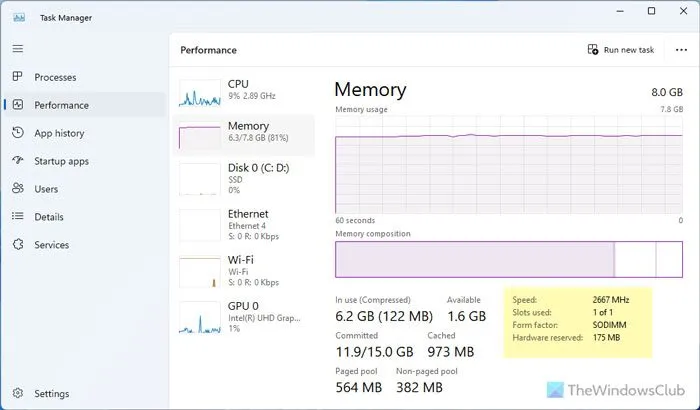
ただし、メモリが DDR4 か DDR5 か、あるいは他のバージョンかなど、詳細な情報を取得したい場合は、CPU-Z をインストールできます。
あるいは、メモリースティックを取り外して、そこに書き込まれている情報を確認することもできます。

2] Windowsメモリ診断ツールを実行する
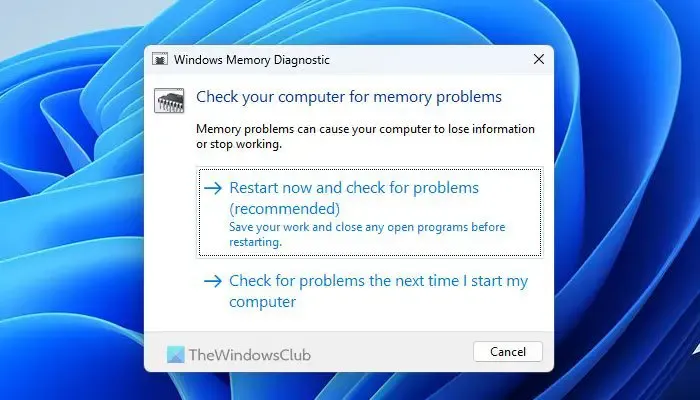
正しい RAM をインストールしたにもかかわらずブルー スクリーンが表示される場合は、Windows メモリ診断ツールを使用することをお勧めします。これは、一般的な RAM 関連の問題を解決するのに役立つ組み込みユーティリティです。ただし、このツールは、コンピューターを数分間オンにできる場合にのみ使用できます。
Windows メモリ診断ツールを使用するには、次の手順に従います。
- タスクバーの検索ボックスで「Windows メモリ診断」を検索します。
- 個々の検索結果をクリックします。
- 今すぐ再起動して問題がないか確認するをクリックします
これらの解決策によってブルースクリーンの問題が解決されることを願っています。
RAM の問題によりブルー スクリーンが発生する可能性がありますか?
はい、RAM の問題により、Windows 11/10 コンピューターでブルー スクリーンが発生する可能性があります。モジュールまたは周波数が古い RAM と一致しない場合、ブルー スクリーンまたは BSOD が発生することがあります。その場合は、情報を確認するか、Windows メモリ診断ツールを実行する必要があります。
RAM アップグレード後のブルー スクリーンを修正するにはどうすればよいでしょうか?
RAM アップグレード後のブルー スクリーンを修正するには、正しいハードウェアがインストールされているかどうかを確認する必要があります。つまり、周波数、モジュール、DDR を確認する必要があります。ただし、RAM がマザーボードでサポートされているかどうか、過熱の問題がないかどうかなども確認する必要があります。



コメントを残す